реклама
Всички обичат Gmail, нали? Това е една от най-добрите услуги за електронна поща, напълно е безплатна и работи като мечта. Но ще се изненадате колко малко от функциите на Gmail всъщност използвате.
Добрият стар Gmail получи няколко нови вълнуващи функции наскоро Какво е новото в добрия стар Gmail? 5 функции, които трябва да проверитеМоже би сте пропуснали няколко нови функции, които Gmail постепенно добавя през последната година. Затова нека разгледаме какво заслужава нашето внимание. Прочетете още , но това е само върхът на айсберга. Няколко готини неща в Gmail съществуват отдавна, без никой да си прави труда да ги използва. Да променим това днес.
Изключете групови имейли, за да спрете разсейването
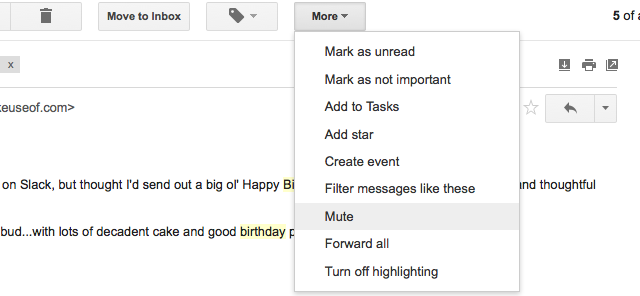
Всички сме били там. Изпраща се имейл за цялата група и всички продължават да натискат „Отговори на всички“, което води до постоянен пинг във вашата пощенска кутия. Ти трябва да справят се с технологичните разсейвания, базирани на уведомления Как да изключите разсейващите технически известия почти навсякъде Тези дни непрекъснато ни подлагат на актуализации по електронна поща, системни сигнали и досадни текстове от хипотетични съседи на име Брад за това как отново накара любимката си чинчила да се забие в отвора за сушилня. Но по някаква причина ... Прочетете още и Gmail има някаква помощ.
Когато искате да прочетете тези имейли по-късно, но да не бъдете обезпокоявани от постоянното връщане и назад, можете да заглушите нишката на имейла. Просто отворете съобщението, кликнете върху „| Повече ▼“В горната лента и изберете„ням“. Това е толкова просто като това.
Сега ще получавате всяко съобщение актуализирано в този разговор, но няма известия за него. А, спокойствие.
Щракнете с десния бутон върху имейли за архивиране, изтриване или маркиране като прочетено
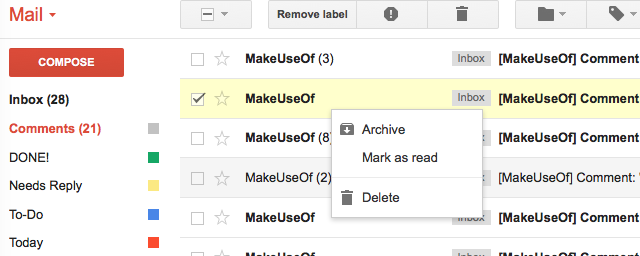
Входящата ви поща може да стане зашеметяваща много бързо. Всеки гуру за производителност съветва сортиране на имейлите ви Ето най-решителното решение за сортиране по имейл, което ще ви е необходимоЕдно просто решение за сортиране ще гарантира, че винаги сте отгоре на вашите имейл съобщения. Нужни са ви само четири етикета или папки, за да управлявате входящата си поща и да намалите стреса на електронната си поща. Прочетете още за да ги управлявате и да достигнете нула на приказната поща. Когато сортирате бързо, трябва да можете да изтриете, архивирате или маркирате непрочетен имейл като прочетен.
Ще трябва да активирате бутона „Маркиране като прочетен“ в Gmail Labs. Активирайте го, като щракнете зъб > Настройки > Labs > Маркирайте като Прочитан бутон > Активиране > Запазите промените.
В Gmail е досадно постоянно да избирате имейл и след това да премествате мишката върху бутоните отгоре за тези действия. Но не е нужно да го правите Скромното щракване с десния бутон има тези три действия в готовност. Започнете да свиквате с това, ще сортирате имейлите си два пъти по-бързо, отколкото преди!
Gmail има панел за визуализация!
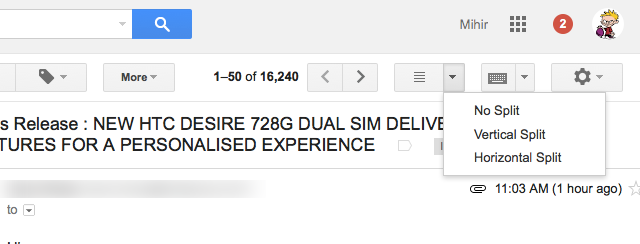
Бих бил по-богат от Зукърбърг, ако имах стотинка за всеки път, когато някой каза: „Харесва ми как Outlook показва списъка с имейли и отваря щракнатия имейл в прозорец. Не обичам да превключвам напред и назад. " Да, този прозорец за четене го улеснява взрив чрез имейли в Microsoft Outlook Как да взривите чрез имейлите си в Microsoft OutlookНе позволявайте на имейлите ви да монополизират деня си, използвайте тези съвети на Outlook, за да поемете обратно контрола над вашата пощенска кутия. Прочетете още , но е и в Gmail!
Активирайте го чрез Gmail Labs, като кликнете зъб > Настройки > Labs > Визуализация на екрана > Активиране > Запазите промените.
В основния си изглед на входящата кутия ще намерите четириредова икона до зъбното колело за настройки в горния десен ъгъл. Щракнете върху стрелката на падащото меню и изберете между „Без разделяне“ (без визуализация), „Вертикален разрез“ (имейл списък отляво, преглед вдясно) или „Хоризонтален разделяне“ (списък с имейли по-горе, преглед в долната част ).
Емайли и търсения на отметки с бързи връзки
Никога няма да разбера защо Бързите връзки не са по-популярни. Saikat вече говори за това в 10 най-малко използвани функции на Gmail Спестете време с 10 недостатъчно използвани функции на GoogleИнструментите и услугите на Google правят всичко за нас. Но има много функции, които се използват недостатъчно. Спестете няколко секунди и се справете повече с инструментите на Google, които използвате всеки ден. Прочетете още , но отново се споменава.
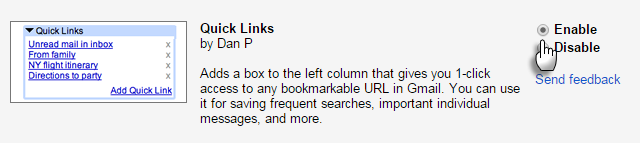
Активирайте го чрез Gmail Labs, като кликнете зъб > Настройки > Labs > бързи връзки > Активиране > Запазите промените. Това е обикновено разширение за Gmail Labs, което седи във вашата странична лента. Какво прави?
Е, за един, можете да запазите всеки имейл с това. Когато имате отворен имейл, просто кликнете върху бутона „Добавяне на бърза връзка“, дайте му уникално име и го запазете. Следващия път, когато щракнете върху тази връзка, ще бъдете транспортирани обратно до този имейл.
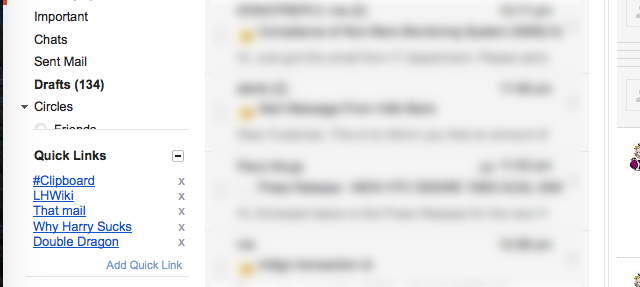
По същия начин, ако сте търсили определена заявка, можете да маркирате тази страница с резултати от търсенето чрез същия процес.
Само имайте предвид, че не можете да добавяте бързи връзки, ако сте включили панела за визуализация, така че изключете панела, когато трябва да добавите бърза връзка.
URL трик за превключване на потребителски акаунти
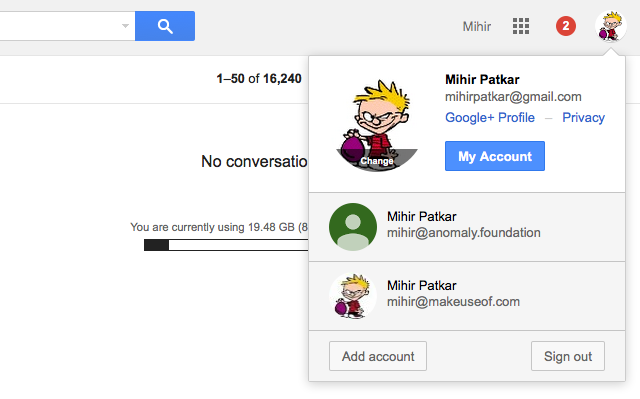
Ако имате повече от един акаунт в Gmail, можете влезте в множество потребителски акаунти 4 начина за едновременно управление на няколко акаунта в GmailМного от нас имат множество акаунти в Gmail, за да отделят личен имейл от работа и проекти. Животът обаче рядко е линеен и често се оказваме, че се движим напред и назад между различни сметки. Как ... Прочетете още сега. Всеки път, когато искате да превключите, щракнете върху вашия аватар в горния десен ъгъл и изберете другия акаунт. Просто е, но ако обичате Клавишни комбинации на Gmail Най-полезните клавишни комбинации за Gmail, които всеки трябва да знаеНай-лесният начин да увеличите производителността на Gmail е да започнете да използвате клавишни комбинации за общи задачи. Прочетете още , тогава има удобен за клавиатурата трик.
Отидете на URL адреса и променете между „0“, „1“, „2“, за да преминете към профила, който искате. Така например:
Профил 1: https://mail.google.com/mail/u/0/#inbox
Профил 2: https://mail.google.com/mail/u/1/#inbox
Профил 3: https://mail.google.com/mail/u/2/#inbox
Бързо и лесно, нали?
Активиране на лични индикатори за ниво
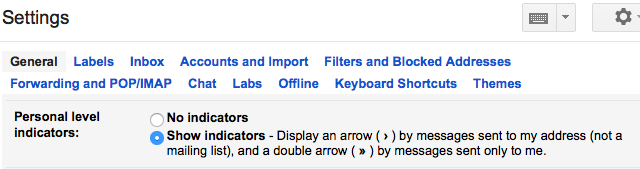
Можеш намерете нечий истински имейл адрес с Gmail Как да намерите нечий истински имейл адрес с GmailТрябва да изпратите имейл до някого, но да няма адреса му? Ето някои здрав разум да излезете с решения, които ще ви помогнат да разберете истинските имейл адреси на повечето хора. Прочетете още , но това също ви оставя отворени за получаване на нежелани имейли. Личните индикатори за ниво са чудесен начин да намерите имейли, които заслужават вашето внимание. Можете да го активирате в зъб > Настройки > Общ > Показване на лични показатели за ниво.
С това двойна стрелка (>>) указва имейлите, изпратени само до вас, а една стрелка (>) указва имейлите, изпратени до вашия имейл адрес, а не в пощенски списък. Хубав начин за разграничаване, нали?
Излезте от разстояние, за да останете в безопасност
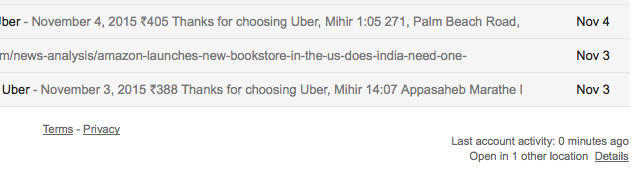
Сигурни ли сте, че днес сте се сетили да излезете от Gmail от вашия офис компютър? Може ли вашият приятел все още да има достъп до вашия Gmail, когато сте взели назаем неговия лаптоп? Лесният начин да бъдете в безопасност е да излезете от други сесии дистанционно - в края на краищата, където го използвате, нали?
Превъртете до края на входящата си поща и ще намерите Последна активност в профила: преди минути. Кликнете детайли под него.
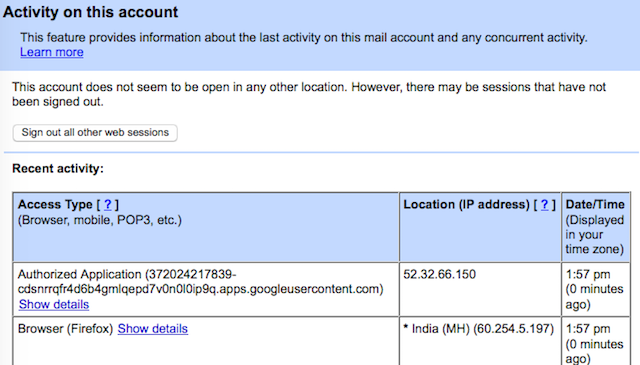
Изскачащ прозорец ще ви покаже всички останали компютри и места, с които сте влезли в Gmail. С едно щракване можете да излезете от всички тях. Следващия път, когато някой иска да използва имейла ви там, на потребителя ще бъде поискана парола.
Потвърдете имейлите от Big Services
Често ви предупреждават PayPal и други измамници, насочени към вашата пощенска кутия Как измамници са насочени към вашия PayPal акаунт и как никога да не паднат за негоPayPal е един от най-важните акаунти, които имате онлайн. Не ме разбирайте погрешно, не съм голям фен на PayPal, но когато става въпрос за парите ви, не искате да играете. Докато... Прочетете още , но вие също редовно използвате тези услуги. И така, как да разберете, че имейл е автентичен? Друг класически лабораторни, проверени податели ще гарантира, че получавате имейли от подходящите услуги, а не измамници.
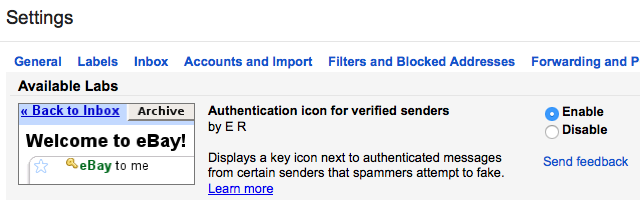
Активирайте го чрез Gmail Labs, като кликнете зъб > Настройки > Labs > Икона за удостоверяване за проверени податели > Активиране > Запазите промените.
Сега, когато получите имейл от подходяща услуга, ще видите малка икона на клавиш, която показва, че е автентична. По този начин вие сте защитени; ако не виждате тази икона, играйте на сигурно и не изтегляйте нищо от този имейл или отговаряйте с важна или сигурна информация.
Променете това, което виждате в страничната лента
Искате да видите „Вх. Поща“ и „Важно“, но не искате да виждате „Чатове“ или „Изпратени имейли“ в лявата странична лента на Gmail? Да, това е напълно възможно!
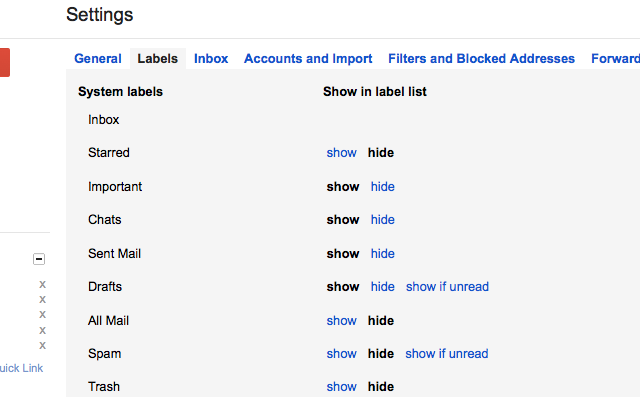
Отидете на Настройки > Етикети и ще видите списък със системни етикети. Кликнете върху „показване“ или „скриване“ на всяка опция в зависимост от това какво искате да видите и какво искате да скриете! Той е прост и намалява струпването в страничната ви лента.
Можете също да го направите с категории, кръгове и общи етикети в Gmail!
Колко използвате?
Това е нашия списък от девет готини функции на Gmail, за които повечето хора не знаят. Колко от тях използвате редовно?
И да, помогнете ни да попълним номер 10 в този списък с неизползвана функция, която не е отбелязана тук, но с тази, за която се кълнете!
Михир Паткар пише за технологията и производителността, когато не се препитва да гледа повторно.


